
- Startseite
- Tipps
- Wie spielt man Merge Magic am PC oder auf Mac ?

Wie spielt man Merge Magic am PC oder auf Mac ?
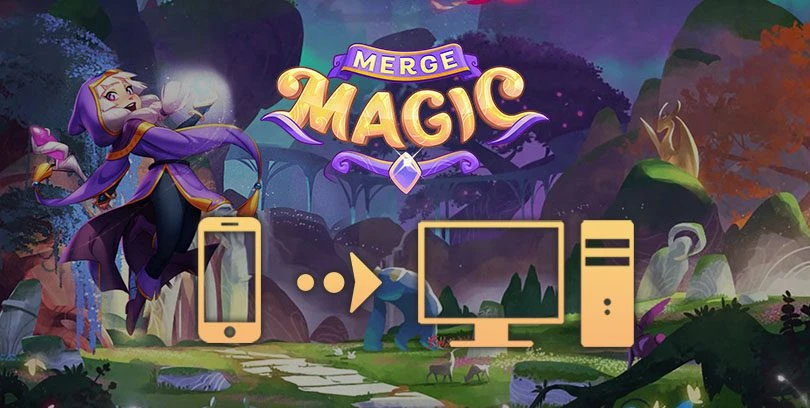
- Marjo
- Aktualisiert am
- Tipps , Handy-Spiele auf dem PC
Nachdem wir dir erklärt haben, wie du Merge Dragons ! auf dem PC spielen kannst, kommt jetzt das neue Spiel von Gram Games, Merge Magic!
Wir werden uns also gleich ansehen, wie man Merge Magic auf dem PC spielt. In dieser guide Installation werden wir sehen, wie man mit. BlueStacks, der bislang der beste Android-Emulator auf dem Markt ist.Download Merge Magic! auf PC
Installieren eines Android-Emulators zum Spielen von Spielen Merge Magic auf PCs
Der erste Schritt besteht darin, einen Android-Emulator für den PC herunterzuladen, so dass er eine Android-Umgebung simuliert, als ob Sie auf einem Smartphone wären.
Seine Rolle besteht darin, dass Sie auf PC oder Mac spielen Merge Magic können.
Gehen Sie zu dieser Download-Seite, und klicken Sie auf die Schaltfläche " ".Herunterladen Merge Magic! auf PC“. Damit können Sie den Emulator BlueStacks und dann das Spiel herunterladen.

Wenn der Emulator heruntergeladen ist, installieren Sie ihn wie jede andere Software, indem Sie auf sein Symbol doppelklicken. Klicken Sie dann auf "Jetzt installieren".
Der Start des Android-Triebwerks wird einige Minuten dauern. Seien Sie während der Installation geduldig, je nach Anschluss kann es ein wenig dauern.
Dann müssen Sie sich nur noch mit Ihrem Google-Konto anmelden (dasjenige, mit dem Sie bereits auf Ihrem Android-Smartphone gespielt haben).
Installieren und Abspielen Merge Magic auf PC
Sie befinden sich jetzt auf Ihrem Emulator. Eines von 2 Dingen : entweder öffnet sich die Seite des Google Play Store mit Merge Magic! automatisch, oder Sie müssen sie direkt aus dem Play Store des Emulators holen. Sehr einfach.
Klicken Sie dann auf "Installieren", um Merge Magic auf Ihren PC zu gelangen.

Da haben Sie es, jetzt wissen Sie, wie man PC-Spiele spieltMerge Magic .
Bonus: Stellen Sie Ihren mobilen Fortschritt am PC wieder her
Wenn Sie bereits mit dem Spielen Merge Magic auf Ihrem Handy begonnen haben, keine Panik! Wir zeigen Ihnen, wie Sie Ihre Fortschritte im Spiel zurückgewinnen können! Es ist sehr einfach.
Sobald Sie das Spiel starten, klicken Sie auf das wolkenförmige Symbol mit dem gelben Pfeil in der linken unteren Ecke Ihres Bildschirms. Diese Aktion ermöglicht es Ihnen, auf die Wolke zuzugreifen und Ihren Fortschritt wiederherzustellen.

Es öffnet sich ein Fenster, dann klicken Sie auf die Schaltfläche "Anmelden", um sich über Facebook anzumelden. Das soziale Netzwerk dient als Gateway, über das Sie Ihre Datensicherung abrufen können.

Alles, was Sie tun müssen, ist, sich mit Ihrem Facebook-Konto einzuloggen, indem Sie Ihr Login und Passwort eingeben.
Wichtig : Es ist von größter Wichtigkeit, dass Ihr Konto über Facebook auf Ihrem Handy synchronisiert wird, bevor Sie dies in der PC-Version des Spiels auf BlueStacks tun.
Es guide ist jetzt vorbei, wir hoffen, dass Sie ein großartiges Spielerlebnis mit uns 😉 am Merge Magic PC genießen werden.
Wenn Sie Fragen haben oder etwas genaueres zur Installation wissen möchten, hinterlassen Sie uns bitte eine Kommentar oder lesen Sie unseren Artikel über die Optimierung von BlueStacks für eine bessere Leistung!
FAQ : Installation von Merge Magic auf PC
Installieren Sie einen Android-Emulator für Merge Magic! Ist das legal?
In unseren Tutorials zur Installation von Handyspielen für den PC verwenden wir immer den Emulator BlueStacks. Erstens, weil er kostenlos ist, und zweitens, weil er absolut sicher ist. Es ist völlig legal, einen Emulator für Windows oder MacOS zu verwenden, da es sich dabei lediglich um Software handelt, mit der man eine Android-Umgebung auf dem PC (oder Mac) simulieren kann.
Was sind die Mindestsystemvoraussetzungen für das Spielen Merge Magic! auf einem PC?
Um Merge Magic! auf einem PC mit dem Emulator BlueStacks 4 zu spielen, gelten folgende Mindestsystemanforderungen:
- Betriebssystem: Microsoft Windows 7 (oder höher) oder MacOs ;
- Prozessor: Intel und AMD ;
- RAM: mindestens 4 GB ;
- HDD: 5 GB verfügbarer Festplattenspeicher ;
- aktuelle Grafiktreiber von Microsoft oder dem Chipsatz-Lieferanten.
Hier ist die empfohlene Konfiguration zur Optimierung Ihres Spielerlebnisses auf Merge Magic! :
- Betriebssystem : Windows 10 oder MacOs Sierra ;
- CPU: Intel Core i5 mit aktivierter Virtualisierungserweiterung im BIOS ;
- Grafikkarte: Intel/Nvidia/ATI ;
- RAM: 6 GB oder mehr ;
- HDD: SSD (oder Fusion) ;
- Aktuelle Grafiktreiber von Microsoft oder dem Chipsatz-Lieferanten.
Kann ich mein KontoMerge Magic! von iOS auf Android übertragen?
Sie können Ihren Fortschritt unter Android problemlos wiederherstellen, auch wenn Sie das Spiel auf dem iPhone oder iPad begonnen haben. Es ist ganz einfach. Loggen Sie sich einfach in Ihr Facebook-Konto auf Ihrem Handyspiel ein und melden Sie sich dann in Merge Magic! auf dem Android-Emulator an BlueStacks. Dann finden Sie das Spiel dort wieder, wo Sie es auf Ihrem Handy verlassen haben!
Was sind die Unterschiede zwischen der PC- und der Mobilversion des Spiels?
Nun, es gibt keinen Unterschied! Sie spielen dasselbe Spiel. Ob auf dem Android-Handy oder auf dem PC über einen Emulator, das Gameplay wird genau dasselbe sein. Auf der anderen Seite werden Sie große Unterschiede in der Spielerfahrung, dem Komfort, auf einem großen Bildschirm spielen zu können, und dem Gameplay (Maus, Tastatur, Controller) feststellen. Auch die Grafik wird viel besser sein (Full HD, QHD).

Folgen Sie uns in unseren sozialen Netzwerken, um überall über Neuigkeiten aus der Welt der mobilen Spiele auf dem Laufenden zu bleiben!
Ähnliche Artikel
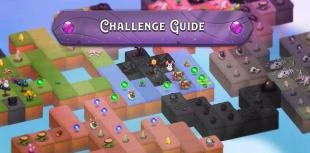
Guide challenge levels Merge Magic!
Im Spiel !Merge Magic die Ebenen folgen aufeinander, sind aber nicht gleich. Jede Karte ist anders, die Szenerie ändert sich und Sie müssen Rätse...

Merge Magic! Herausforderung 10 | Guide Helle Felder 1
Unter !Merge Magic Die Schwierigkeitsgrade lassen in der Regel niemanden gleichgültig. Manche fürchten sie, weil sie insgesamt einen höheren Schw...
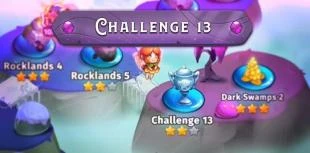
Merge Magic Herausforderung 13 | Guide Dunkle Sümpfe 1
In der Fantasiewelt von Merge Magicmagische Wesen sind normalerweise da, um Ihnen bei Ihrem Fortschritt zu helfen. Minotauren, Pfauen oder Feen,...
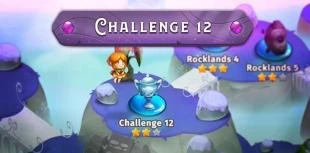
Merge Magic Herausforderung 12 | Guide Rocklands 3
Schon als Kind konnten Sie sich nicht zwischen einer Katze und einem Pfau entscheiden? Gute Nachrichten, die Ebene Merge Magic Herausforderung 12...
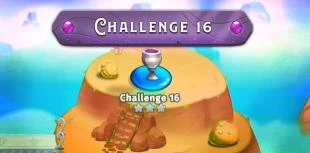
Merge Magic Herausforderung 16 | Guide Mystischer Schrein
Brauchen Sie Arbeitskräfte für den Bau und die Ernte Ihres Magic Garden? Die Herausforderungsstufen Merge Magic sind dazu da, wertvolle Belohnung...

Merge Magic! Herausforderung 5 | Guide Pfad Wald
Ihr Zaubergarten erblüht nicht von selbst, jedes neue Lebewesen erhöht das Tempo Ihres Fortschritts. Aus diesem Grund sind die Herausforderungsst...





Hinterlassen Sie eine Kommentar
Ihre E-Mail-Adresse wird nicht veröffentlicht. Erforderliche Felder sind mit*.